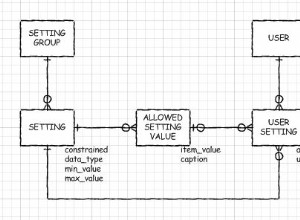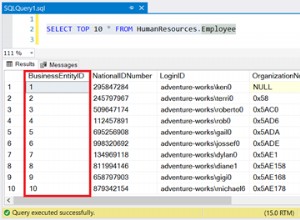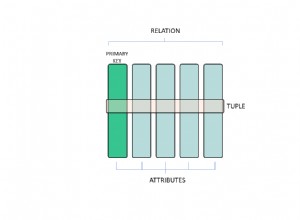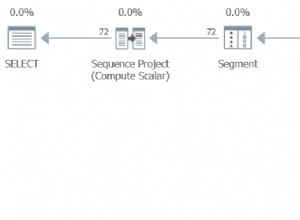MySQL là hệ quản trị cơ sở dữ liệu mã nguồn mở được sử dụng rộng rãi nhất được sử dụng để lưu giữ và truy xuất dữ liệu cho nhiều ứng dụng nổi tiếng. Trong Debian 10 , MariaDB đi kèm theo mặc định dưới dạng trình đơn thay thế cho MySQL và trong hầu hết các trường hợp, MariaDB hoạt động tốt.
Đó là lý do tại sao, trong hai bài viết trước của chúng tôi, chúng tôi đã sử dụng MariaDB máy chủ cơ sở dữ liệu, nơi chúng tôi đã chỉ ra cách cài đặt ngăn xếp LAMP và LEMP trên Debian 10 .
Nếu bạn muốn các tính năng chỉ có trong MySQL , sau đó bạn cần cài đặt nó từ MySQL APT chính thức kho lưu trữ như được hiển thị trong bài viết này.
Bước 1:Thêm kho phần mềm MySQL
Để cài đặt phiên bản mới nhất của MySQL , bạn cần tải xuống và cài đặt MySQL APT kho lưu trữ có trong .deb gói quản lý cấu hình và cài đặt MySQL kho phần mềm trên Debian của bạn hệ thống.
$ cd / tmp $ wget https://dev.mysql.com/get/mysql-apt-config_0.8.13-1_all.deb$ sudo dpkg -i mysql-apt-config_0.8.13-1_all.debTrong quá trình cài đặt gói, bạn sẽ được nhắc định cấu hình MySQL APT kho lưu trữ để chọn các phiên bản của máy chủ MySQL và các thành phần khác mà bạn muốn cài đặt. Để tùy chọn mặc định để cài đặt phiên bản mới nhất. Sau khi bạn hoàn tất, hãy nhấp vào Enter hoặc đi tới OK và nhấn Enter .


Bước 2:Cài đặt MySQL trên Debian 10
Sau khi thêm MySQL APT kho lưu trữ, cập nhật bộ đệm ẩn các gói APT và cài đặt gói máy chủ MySQL, gói này cũng sẽ cài đặt các gói cho máy khách và cho các tệp chung của cơ sở dữ liệu như sau.
$ sudo apt update $ sudo apt install mysql-serverTrong quá trình cài đặt gói, cửa sổ hộp thoại cấu hình gói sẽ hiển thị, yêu cầu bạn đặt mật khẩu người dùng gốc cơ sở dữ liệu cho MySQL của bạn. Nhập mật khẩu an toàn và mạnh, sau đó xác nhận bằng cách nhập lại.


Sau đó, đọc về hệ thống xác thực mới dựa trên SHA256-based phương thức mật khẩu, được sử dụng bởi MySQL và nhấp vào Ok. Và chọn plugin xác thực mặc định bạn muốn sử dụng (để tùy chọn mặc định để sử dụng plugin được đề xuất) và nhấn Enter để hoàn tất quá trình cài đặt.




Khi quá trình cài đặt gói hoàn tất, trình cài đặt sẽ kích hoạt systemd để tự động khởi động dịch vụ MySQL và cấu hình nó để bắt đầu khi khởi động hệ thống. Để đảm bảo rằng dịch vụ MySQL đang hoạt động, hãy xác minh trạng thái của nó bằng lệnh sau.
$ sudo systemctl status mysqlĐầu ra mẫu
● mysql.service - Máy chủ cộng đồng MySQL đã tải:đã tải (/lib/systemd/system/mysql.service; đã kích hoạt; giá trị đặt trước của nhà cung cấp:đã kích hoạt) Hoạt động:hoạt động (đang chạy) kể từ Thu 2019-08-01 06:20:12 giờ UTC; 3 giây trước Docs:man:mysqld (8) http://dev.mysql.com/doc/refman/en/using-systemd.html Process:2673 ExecStartPre =/ usr / share / mysql-8.0 / mysql-systemd-start pre (mã =thoát, trạng thái =0 / THÀNH CÔNG) PID chính:2709 (mysqld) Trạng thái:"Máy chủ đang hoạt động" Nhiệm vụ:39 (giới hạn:4915) Bộ nhớ:378.4M Nhóm CG:/system.slice/mysql.service └─ 2709 / usr / sbin / mysqldAug 01 06:20:10 tecmint systemd [1]:Khởi động MySQL Community Server ... 01/08 06:20:12 tecmint systemd [1]:Start MySQL Community Server.Có một số lệnh systemctl khác mà bạn cần biết để quản lý (bắt đầu, khởi động lại, dừng và tải lại) MySQL dịch vụ khi cần thiết, đó là:
$ sudo systemctl start mysql $ sudo systemctl khởi động lại mysql $ sudo systemctl dừng mysql $ sudo systemctl tải lại mysqlBước 3:Bảo mật MySQL trong Debian 10
Bất kỳ MySQL mới nào triển khai máy chủ không an toàn theo mặc định và để cải thiện tính bảo mật của phiên bản máy chủ MySQL của bạn, bạn cần chạy mysql_secure_installation tập lệnh shell nhắc bạn xác định hành động nào cần thực hiện.
$ sudo mysql_secure_installationSau đó, trả lời các câu hỏi một cách chính xác bằng cách đọc mô tả của mỗi câu hỏi. Đầu tiên, nhập mật khẩu người dùng gốc mà bạn đã đặt trong quá trình cài đặt gói. Sau đó, bạn có thể chọn
y(cho CÓ ) hoặcn(cho Không ) để sử dụng hoặc không sử dụng MẬT KHẨU HIỆU LỰC thành phần tương ứng.Ngoài ra, hãy chọn
nokhi được yêu cầu đặt mật khẩu người dùng gốc mới (bạn đã đặt trong quá trình cài đặt gói). Sau đó, cẩn thận làm theo các lời nhắc khác và chọny(cho CÓ ) để xóa người dùng ẩn danh, không cho phép đăng nhập root từ xa, xóa cơ sở dữ liệu thử nghiệm và tải lại bảng đặc quyền.

Bước 4:Kiểm tra cài đặt MySQL
Sau khi đảm bảo việc triển khai máy chủ MySQL, bạn có thể bắt đầu sử dụng nó để lưu trữ dữ liệu cho các trang web hoặc ứng dụng web của mình. Để truy cập MySQL shell, chạy lệnh sau (nhập mật khẩu gốc MySQL khi được nhắc như được hiển thị trong ảnh chụp màn hình sau):
$ mysql -u root -p

Bạn cũng sẽ thấy các hướng dẫn sau đây về MySQL hữu ích:
- 12 Phương pháp Tốt nhất về Bảo mật MySQL / MariaDB cho Linux
- Cách đặt lại mật khẩu gốc trong MySQL 8.0
- Các công cụ dòng lệnh hữu ích để theo dõi hiệu suất MySQL trong Linux
Kết luận
Trong bài viết này, chúng tôi đã giải thích cách cài đặt phiên bản mới nhất của máy chủ cơ sở dữ liệu MySQL trong Debian 10 . Nếu bạn có bất kỳ thắc mắc nào về bài viết này, hãy gửi cho chúng tôi qua biểu mẫu phản hồi bên dưới.